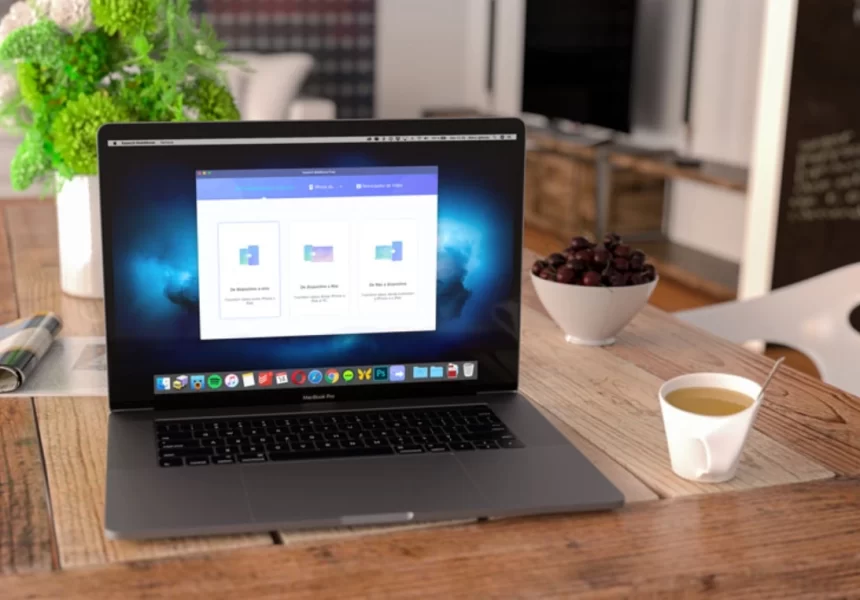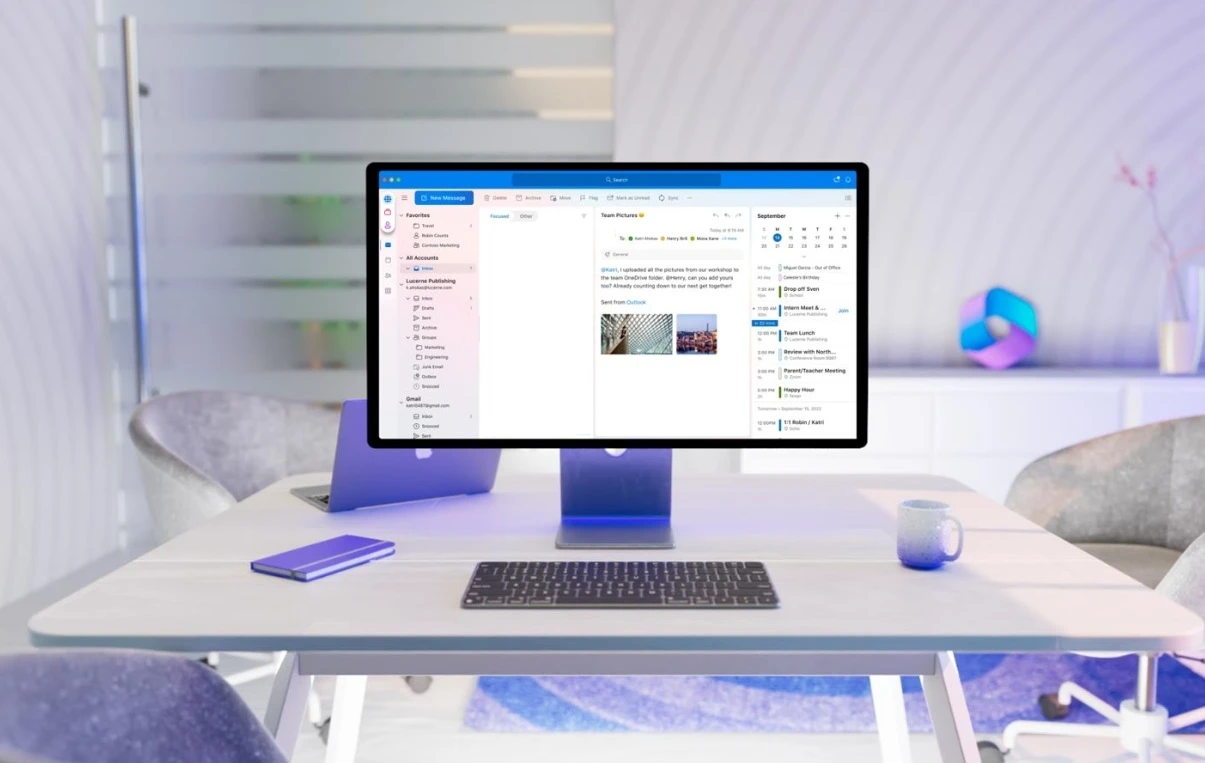iTunes 4013 hatası, iPhone’ da işlem yaparken ara ara yaşayan sorunlardan biridir. Bu konu geçen yıl uygulanan işlemlerin bir özetini oluşturmakta.
iTunes hatası 4013 genellikle bir donanım sorunundan kaynaklansa da, bazı durumlarda yazılımsal nedenlerden kaynaklanabilir. Sorunu çözmek için aşağıdaki adımları deneyebilirsiniz:
- Güncellemeleri Kontrol Edin: Cihazınızın ve bilgisayarınızın işletim sistemlerinin güncel olduğundan emin olun. Hem iPhone’ın hem de bilgisayarın en son iOS veya macOS / Windows sürümüne sahip olduğundan emin olun.
- Zorla Yeniden Başlatma: iPhone’ınızı zorla yeniden başlatmayı deneyin. Bunu yapmak için iPhone 6s ve önceki modellerde Ana Ekran düğmesini ve Uyku / Uyandır düğmesini aynı anda yaklaşık 10 saniye boyunca basılı tutun. iPhone 7 ve sonraki modellerde ise Sesi Kısma düğmesi ile Uyku / Uyandır düğmesini aynı süre boyunca basılı tutun.
- Farklı Bir USB Kablosu ve Şarj Bağlantı Noktası: Farklı bir USB kablosu kullanarak ve şarj bağlantı noktasını temizleyerek deneyin. Bazen sorunlu bir kablo veya bağlantı noktası hataya neden olabilir.
- Farklı Bir Bilgisayarda Deneyin: iPhone’ı farklı bir bilgisayarda deneyin. Bazı durumlarda, bilgisayarınızdaki yazılımsal sorunlar nedeniyle hatayı düzeltebilirsiniz.
- DFU Moduna Geçin: Cihazınızı DFU (Device Firmware Update) moda almayı deneyin ve ardından iTunes veya Finder üzerinden geri yükleme işlemi yapmayı deneyin.
- Kendin Yap Onarımları: Eğer teknik bilgiye ve deneyime sahipseniz, internet üzerinde iPhone Hatası 4013 için önerilen bazı kendin yap onarımları bulunabilir. Ancak, dikkatli olmanız ve bilmediğiniz işlemleri yapmaktan kaçınmanız önemlidir, çünkü bu tür onarımlar cihazınıza daha fazla zarar verebilir.
Unutmayın ki donanım sorunları genellikle uzman müdahalesi gerektiren sorunlardır. Cihazınıza zarar verme riskini azaltmak için uzman desteği almak her zaman daha güvenli bir seçenektir.
macOS veya iTunes’u Güncelleyin
iPhone Hatası 4013 ile karşılaştığınızda, ilk adım olarak eğer Windows kullanıyorsanız macOS’u (ideal olarak en son sürümüne) veya iTunes’u güncellemelisiniz. Aşağıda bu işlemi nasıl yapabileceğinize dair adımlar yer alıyor:
macOS’u en son sürüme güncelleme:
- macOS Ventura (veya daha sonraki sürümleri) kullanıyorsanız, “Sistem Ayarları”na gidin.
- Ardından, “Genel” seçeneğini seçin ve “Yazılım Güncelleme”yi bulun.
- Eğer yeni bir macOS sürümü mevcutsa, bu bölümde göreceksiniz. Eğer güncelleme varsa, indirme ve yükleme işlemini başlatmak için talimatları izleyin.
macOS’un önceki sürümlerini kullanıyorsanız:
- “Sistem Tercihleri”ne gidin.
- Ardından, “Yazılım Güncelleme” seçeneğini bulun ve tıklayın.
- Eğer yeni bir macOS sürümü mevcutsa, size bildirim olarak gösterilecektir. Güncellemeyi uygulamak için talimatları takip edin.
iTunes’u güncelleme: Windows bilgisayarınızda iTunes’u güncellemek için şu adımları izleyebilirsiniz:
- iTunes’u açın.
- Menü çubuğunda “Yardım” seçeneğine gidin.
- “Güncellemeleri Kontrol Et” seçeneğini tıklayın.
- Eğer yeni bir güncelleme mevcutsa, size bildirim olarak gösterilecektir. Güncellemeyi uygulamak için talimatları takip edin.
Bu adımları izledikten sonra, macOS ve iTunes’un en son sürümlerine sahip olacaksınız. Bu güncellemeler, yazılım hatalarını düzeltmeye, uyumluluğu artırmaya ve genel performansı iyileştirmeye yardımcı olabilir. Eğer sorun yazılımsal bir kaynaktan kaynaklanıyorsa, bu güncellemeler hatayı çözmeye yardımcı olabilir. Ancak, güncellemeden sonra hala aynı hatayı alıyorsanız, donanımsal bir sorun olabilir ve daha fazla adım atmak için Apple Destek veya bir teknisyenle iletişime geçmeniz gerekebilir.
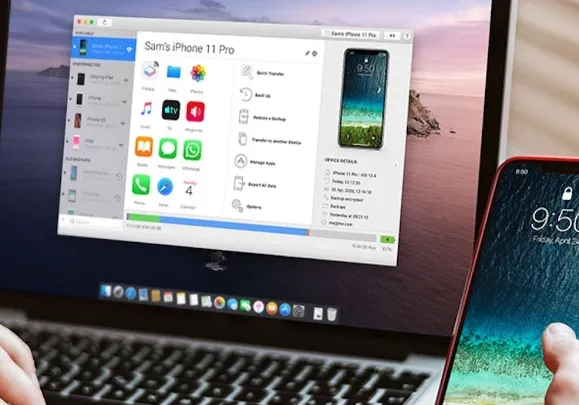
iPad veya iPhone Yeniden Başlatmaya Zorlayın
iPhone veya iPad’inizi yeniden başlatmaya zorlamak, 3014 hatasını düzeltmenin bir sonraki adımıdır. Aşağıda, farklı iPhone veya iPad modellerini yeniden başlatmak için adım adım talimatlar bulunmaktadır:
- iPhone 8 ve sonraki modeller (iPhone X dahil) veya ana sayfa düğmesi olmayan bir iPad modeli:
- Ses açma düğmesine basıp hemen bırakın.
- Ses kısma düğmesine basıp hemen bırakın.
- Ardından, cihazınızın yan düğmesini (iPhone) veya “üst” düğmesini (iPad) basılı tutun ve Apple logosu ekranda belirinceye kadar basılı tutmaya devam edin. Cihazınız yeniden başlayacaktır.
- iPhone 11 veya iPhone 12 modelleri için yeniden başlatma:
- Sırayla Ses Açma düğmesine basın ve hemen bırakın.
- Ardından Sesi Kısma düğmesine basın ve hemen bırakın.
- Son olarak, cihazınızın yan düğmesini basılı tutun ve Apple logosu ekranda görüneceğindeye kadar basılı tutmaya devam edin. Cihazınız yeniden başlayacaktır.
- iPhone 7 veya 7. nesil iPod touch için yeniden başlatma:
- Cihazınızın Ses Açma düğmesi ve yan düğmesini aynı anda basılı tutun.
- Apple logosu ekranda belirene kadar basılı tutmaya devam edin. Cihazınız yeniden başlayacaktır.
- Eski iPad, iPhone veya iPod touch modelleri (Ana Sayfa düğmesine sahip) için yeniden başlatma:
- Cihazınızın Ana Sayfa düğmesi ve yan (veya üst) düğmesini aynı anda basılı tutun.
- Apple logosu ekranda görüneceğine kadar basılı tutmaya devam edin. Cihazınız yeniden başlayacaktır.
Yeniden başlatma işlemi, yazılımsal hataların düzeltilmesine yardımcı olabilir ve 3014 hatasını giderebilir. Ancak eğer hata hala devam ederse, donanımsal bir sorun olabilir ve bu durumda teknik destek ekibiyle iletişime geçmeniz veya yetkili bir servis merkezinden yardım almanız gerekebilir.
Cihazınızı Bilgisayar veya Mac’ e Bağlayın ve Tekrar Deneyin
Cihazınızı güncelleyip yeniden başlattıktan sonra, cihazınızı Mac veya PC’nize bağlayarak geri yükleme işlemini deneyebilirsiniz. Adımları şu şekilde takip edebilirsiniz:
- iPhone, iPad veya iPod touch’ınızı birinci taraf, sağlam ve hasarsız bir USB kablosu kullanarak bilgisayarınıza bağlayın.
- Cihazınızdaki yazılımı veri kaybetmeden güncellemek istiyorsanız, “Güncelle” seçeneğini tercih edin. Eğer cihazınızı zaten geri yüklemeye çalışıyorsanız, “Geri Yükle” seçeneğini seçmeniz gerekebilir. “Geri Yükle” seçeneği cihazınızdaki tüm içeriği siler ve cihazı sıfırlar.
Eğer hala 4013 hatası alıyorsanız, şu adımları deneyebilirsiniz:
- USB kablosunu değiştirin: Sorunlu bir kablo, 4013 hatasına neden olabilir. Yıpranmış, çatlak veya hasar görmüş kabloları değiştirin ve orijinal bir Apple kablo kullanmaya özen gösterin.
- Şarj bağlantı noktasını temizleyin: Kirli bir şarj bağlantı noktası da hata mesajını tetikleyebilir. Şarj bağlantı noktasını dikkatlice kontrol edin ve toz, kir veya kum gibi maddeleri temizleyin.
Eğer bu adımları takip ettikten sonra hala iTunes 4013 hatası alıyorsanız, cihazınızda donanımsal bir sorun olabilir. Bu noktada destek ekibiyle görüşme veya Apple haber köşemizdeki içeriklere bakmanızı öneriyoruz. Unutmadan, yetkili bir servis merkezinden yardım almanız önemlidir. Çünkü donanımsal sorunları çözmek için uzman müdahalesi gerekebilir.
USB Kabloyu Değiştirin veya Bağlantı Noktanı Kontrol Edin
iTunes 4013 hatası alıyorsanız, aşağıdaki adımları deneyebilirsiniz:
- USB kablosunu değiştirin: Sorunlu bir kablo, hataya neden olabilir. Yıpranmış, çatlak veya hasar görmüş kabloları değiştirin ve orijinal bir Apple kablo kullanmaya özen gösterin.
- Şarj bağlantı noktasını temizleyin: Kirli bir şarj bağlantı noktası da hata mesajını tetikleyebilir. İphone’un şarj bağlantı noktasını dikkatlice kontrol edin ve toz, kir veya kum gibi maddeleri temizleyin.
- Farklı bir Mac veya PC ile deneyin: Cihazınızı farklı bir bilgisayara bağlayarak geri yükleme işlemini deneyin. Bazen, cihazınızın bağlandığı bilgisayarın yazılımı veya sürücüleri hataya neden olabilir.
- Apple Destek veya servis merkezi: Eğer yukarıdaki adımları denedikten sonra hala 4013 hatası alıyorsanız, cihazınızda donanımsal bir sorun olabilir. Bu noktada Apple ekibiyle iletişime geçmeniz veya yetkili bir servis merkezinden yardım almanız gerekebilir.
Eğer cihazınız hala garanti kapsamındaysa ve hata çözülemezse, Apple size yardımcı olacak ve cihazınızı onaracaktır. Ancak garanti süresi dolmuşsa, Apple’a götürüp onarımlar için bir tahmin almanız ve maliyeti değerlendirmeniz önemlidir.